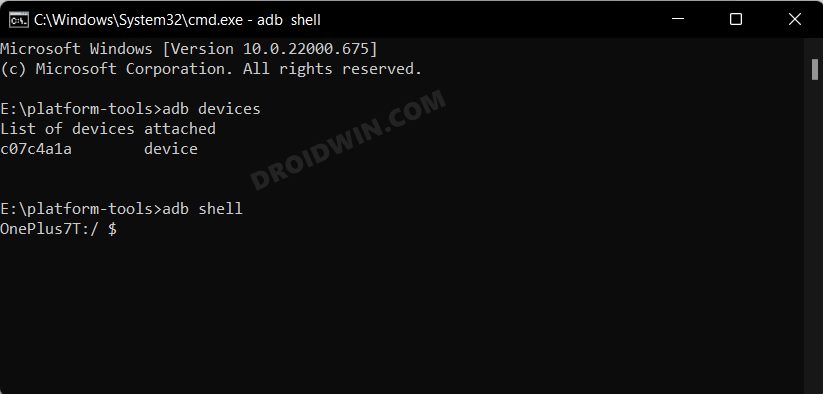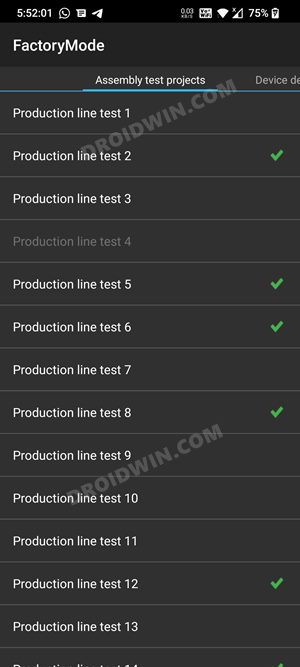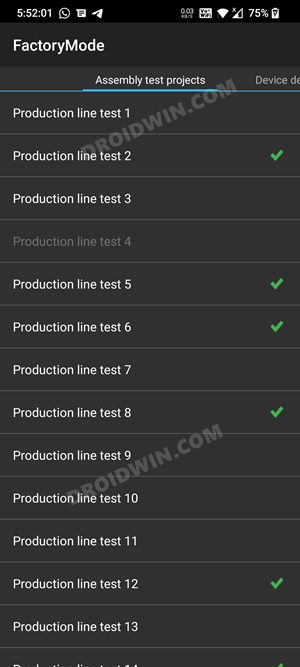| Comment activer le mode ingénieur sur n'importe quel appareil OnePlus | 您所在的位置:网站首页 › magisk807 › Comment activer le mode ingénieur sur n'importe quel appareil OnePlus |
Comment activer le mode ingénieur sur n'importe quel appareil OnePlus
|
Dans ce guide, nous vous montrerons différentes méthodes pour activer le mode ingénieur sur votre appareil OnePlus. OnePlus propose plusieurs menus de débogage, notamment Log Kit, DIAG Mode et Engineer Mode/Factory Mode. Ces modes vous permettent d’accéder, entre autres, au changement de fonction, aux outils de débogage et à l’étalonnage des empreintes digitales. Si nous parlons de ce dernier, alors voici quelques fonctionnalités utiles que vous pourriez trouver dans ce mode : Fingerprint test, Keypad test, All Device Sensor Tests, Normal and Fast Charging Test, All Camera Lens tests, Screen and Display tests including refresh rate, LCD, Brightness test, WiFi, Bluetooth, and GPS test, SIM, NFC, and USB 3.1 test, Root Status Test, Secure Boot Test, Reset the device.Auparavant, il était assez facile d’accéder à ce mode, mais au fil du temps, il est devenu tout un défi d’obtenir une entrée ici. Cela dit, nous essaierons de rationaliser ce processus et de vous informer des nombreuses méthodes qui devraient vous aider à activer le mode Ingénieur sur votre appareil OnePlus. Alors sans plus tarder, commençons. Comment activer le mode ingénieur sur n’importe quel appareil OnePlusNous avons répertorié quatre méthodes différentes par lesquelles vous pouvez effectuer ladite tâche. Les deux premières sont des méthodes non root tandis que les deux autres sont des méthodes root. Vous pouvez essayer celui qui correspond à vos besoins. Droidwin et ses membres ne seraient pas tenus responsables en cas de guerre thermonucléaire, si votre alarme ne vous réveille pas ou si quelque chose arrive à votre appareil et à vos données en suivant les étapes ci-dessous. Méthode 1 : Via ADB ShellParmi les deux méthodes non root, celle-ci est légèrement technique et nécessite un PC, mais elle devrait quand même être votre choix car elle ne demande pas le numéro IMEI de votre appareil. Pour commencer, téléchargez et extrayez Android SDK Platform Tools sur votre PC. Activez ensuite le débogage USB sur votre appareil et connectez-le au PC via un câble USB.
Activez ensuite le débogage USB sur votre appareil et connectez-le au PC via un câble USB.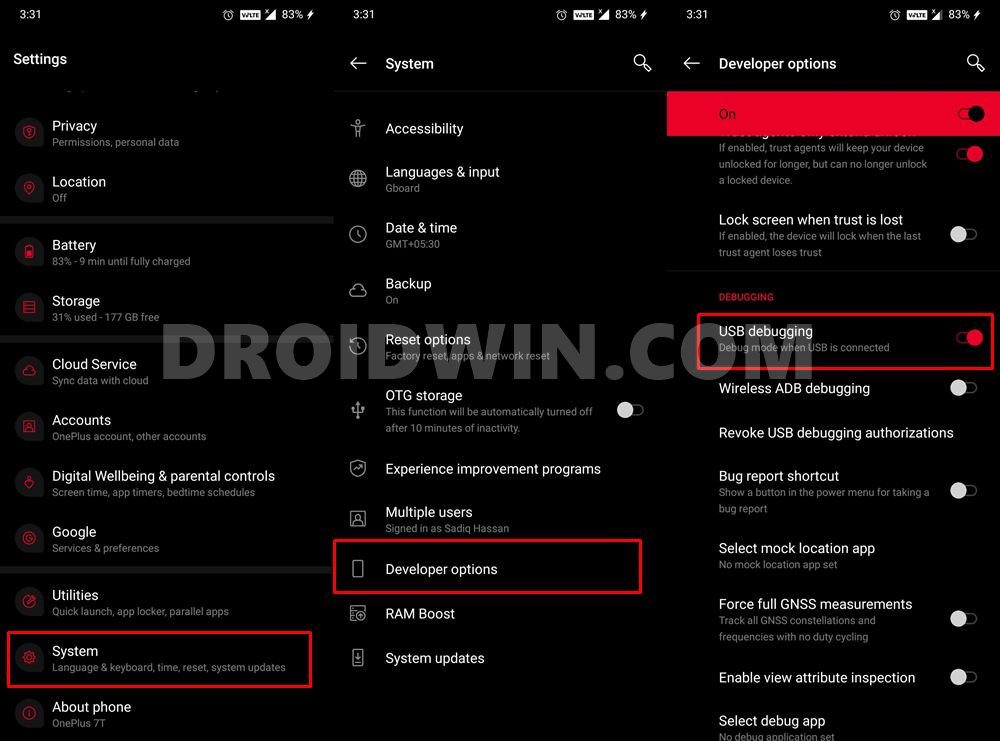 Après cela, dirigez-vous vers le dossier platform-tools, tapez CMD dans sa barre d’adresse et appuyez sur Entrée.
Cela lancera l’invite de commande. Tapez la commande ci-dessous pour ouvrir l’environnement shell.
adb shell
Après cela, dirigez-vous vers le dossier platform-tools, tapez CMD dans sa barre d’adresse et appuyez sur Entrée.
Cela lancera l’invite de commande. Tapez la commande ci-dessous pour ouvrir l’environnement shell.
adb shell
 Téléchargez maintenant le OnePlus Tool.exe [Credits: XDA Senior Member ju5t3nc4s3].
Ensuite, lancez-le, tapez 1 et appuyez sur Entrée.
Téléchargez maintenant le OnePlus Tool.exe [Credits: XDA Senior Member ju5t3nc4s3].
Ensuite, lancez-le, tapez 1 et appuyez sur Entrée.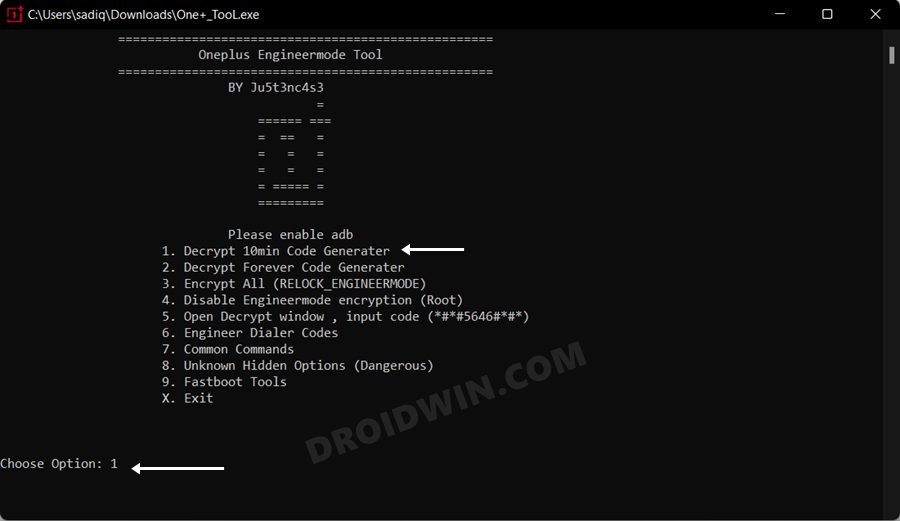 Il affichera le code de votre appareil.
Il affichera le code de votre appareil.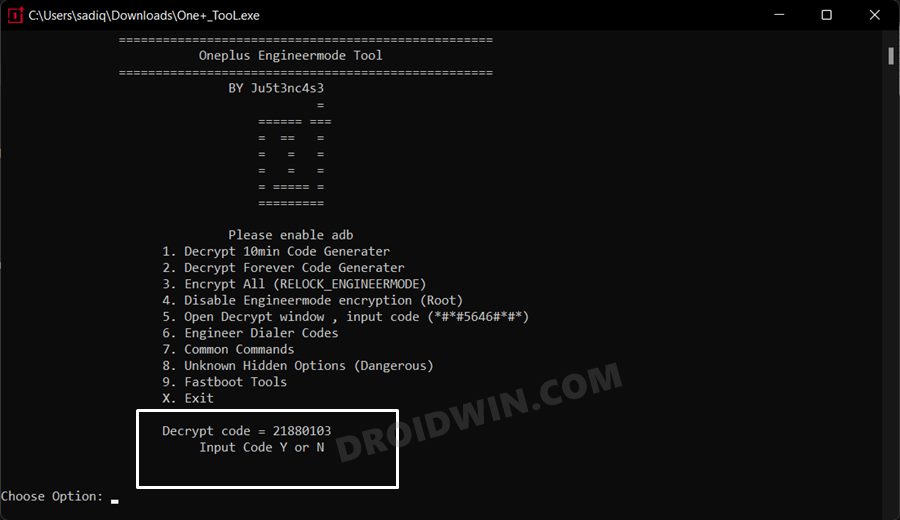 Une fois cela fait, tapez 5 et appuyez sur Entrée. Cela fera apparaître la fenêtre du code d’entrée. [You may also bring up this window by typing in *#*#5646#*#* in the dialer app on your phone].
Une fois cela fait, tapez 5 et appuyez sur Entrée. Cela fera apparaître la fenêtre du code d’entrée. [You may also bring up this window by typing in *#*#5646#*#* in the dialer app on your phone].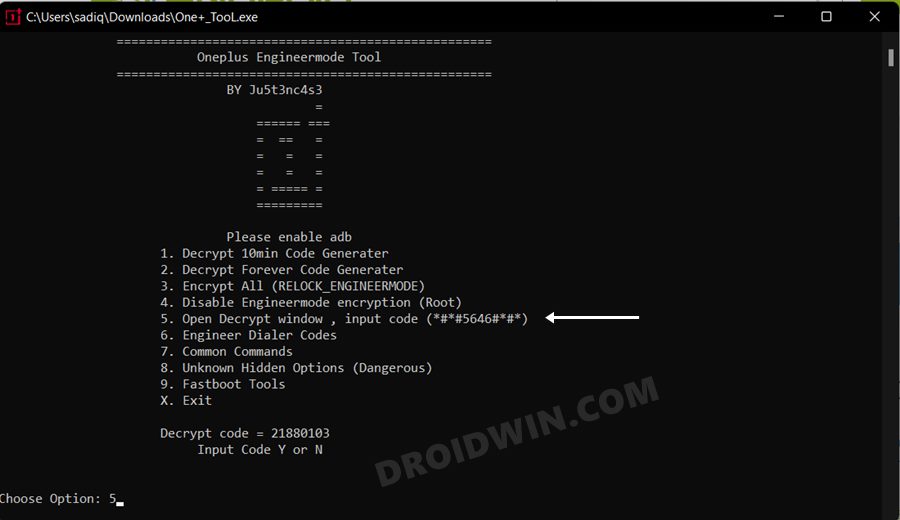 Tapez le code que vous avez obtenu plus tôt et appuyez sur OK. Vous devriez obtenir le message « Déchiffré avec succès ».
Tapez le code que vous avez obtenu plus tôt et appuyez sur OK. Vous devriez obtenir le message « Déchiffré avec succès ».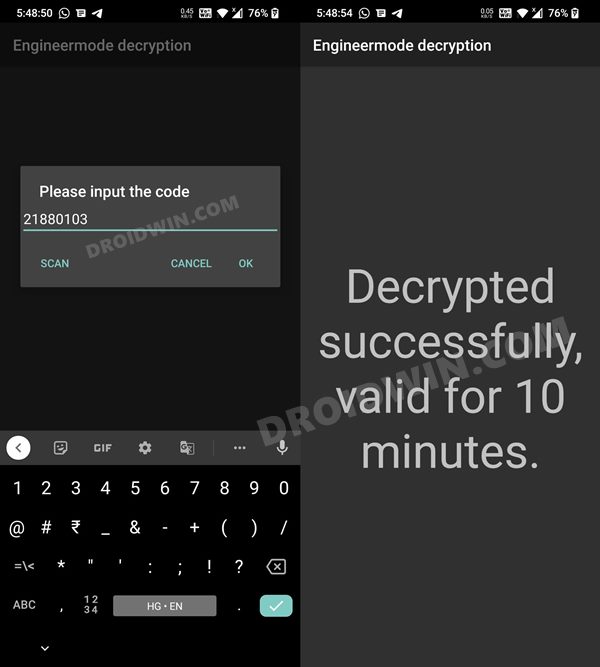 Maintenant, ouvrez le composeur et entrez le code ci-dessous [Google Dialer worked for me, OnePlus Dialer didn’t].
*#808* OR *#36446337#
Maintenant, ouvrez le composeur et entrez le code ci-dessous [Google Dialer worked for me, OnePlus Dialer didn’t].
*#808* OR *#36446337#
C’est la plus simple des trois méthodes, mais elle comporte un risque associé. Il s’agit d’une méthode basée sur le Web dans laquelle vous devez entrer le numéro IMEI de votre appareil. Bien que le site Web ait mentionné qu’il ne stocke pas l’IMEI, il existe toujours un élément de risque lié à l’utilisation de l’IMEI de l’appareil dans de tels endroits. Mais la décision ultime est entre vos mains, alors décidez en conséquence. Ouvrez le composeur et tapez *#06#. Cela fera apparaître le numéro IMEI. Appuyez longuement sur IMEI 1 et copiez-le. Dirigez-vous ensuite vers le Générateur de code de déverrouillage OnePlus site Internet. Sélectionnez Déverrouiller pendant 10 minutes, saisissez l’IMEI dans l’espace prévu et appuyez sur Convertir.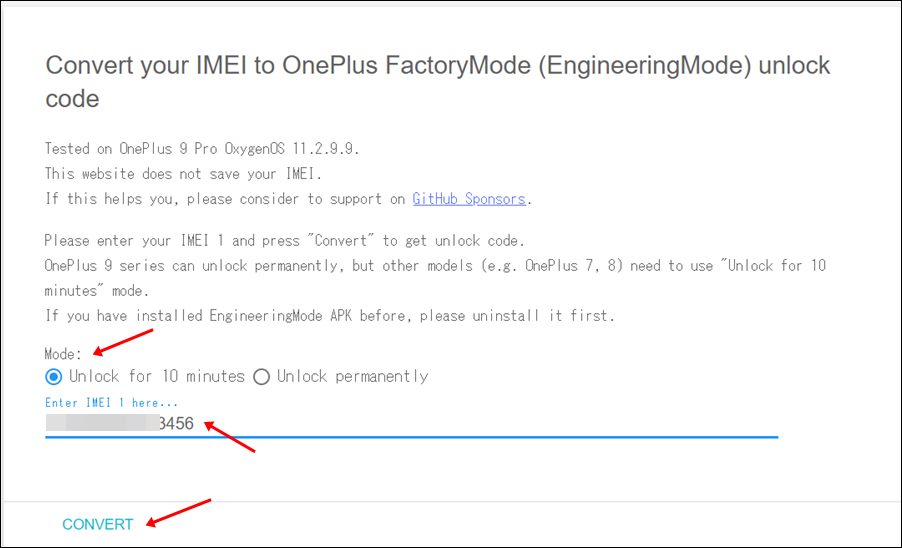 Vous obtiendrez maintenant le code de déverrouillage.
Vous obtiendrez maintenant le code de déverrouillage.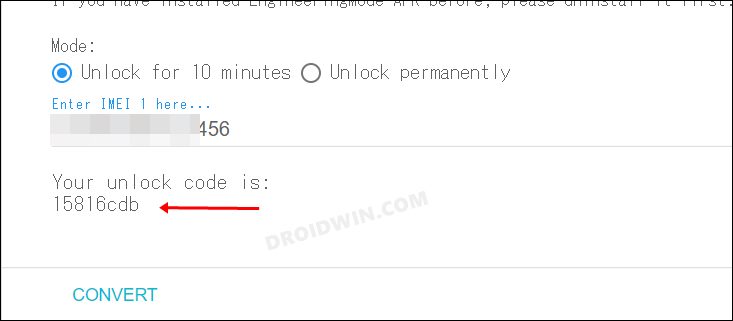 Ouvrez donc l’application de numérotation et tapez le code ci-dessous :
*#*#5646#*#*
Tapez le code de déverrouillage que vous avez et appuyez sur OK. Vous devriez obtenir le message « Déchiffré avec succès ».
Ouvrez donc l’application de numérotation et tapez le code ci-dessous :
*#*#5646#*#*
Tapez le code de déverrouillage que vous avez et appuyez sur OK. Vous devriez obtenir le message « Déchiffré avec succès ».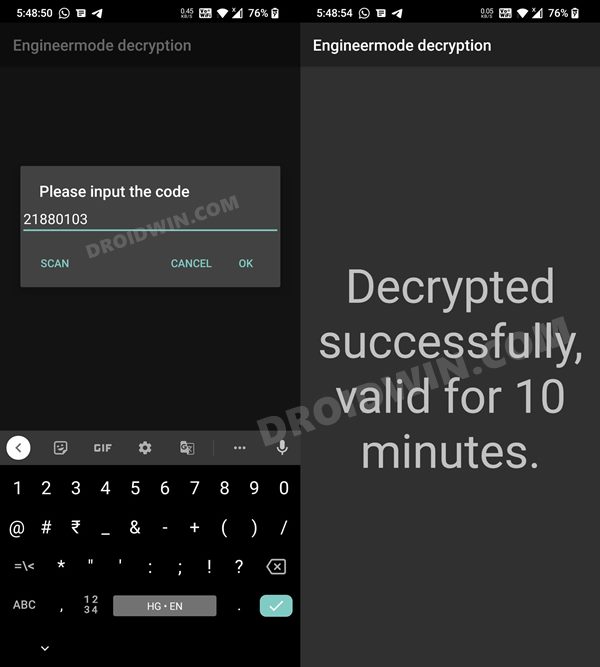 Maintenant, ouvrez le composeur et entrez le code ci-dessous [Google Dialer worked for me, OnePlus Dialer didn’t].
*#808* OR *#36446337#
Maintenant, ouvrez le composeur et entrez le code ci-dessous [Google Dialer worked for me, OnePlus Dialer didn’t].
*#808* OR *#36446337#
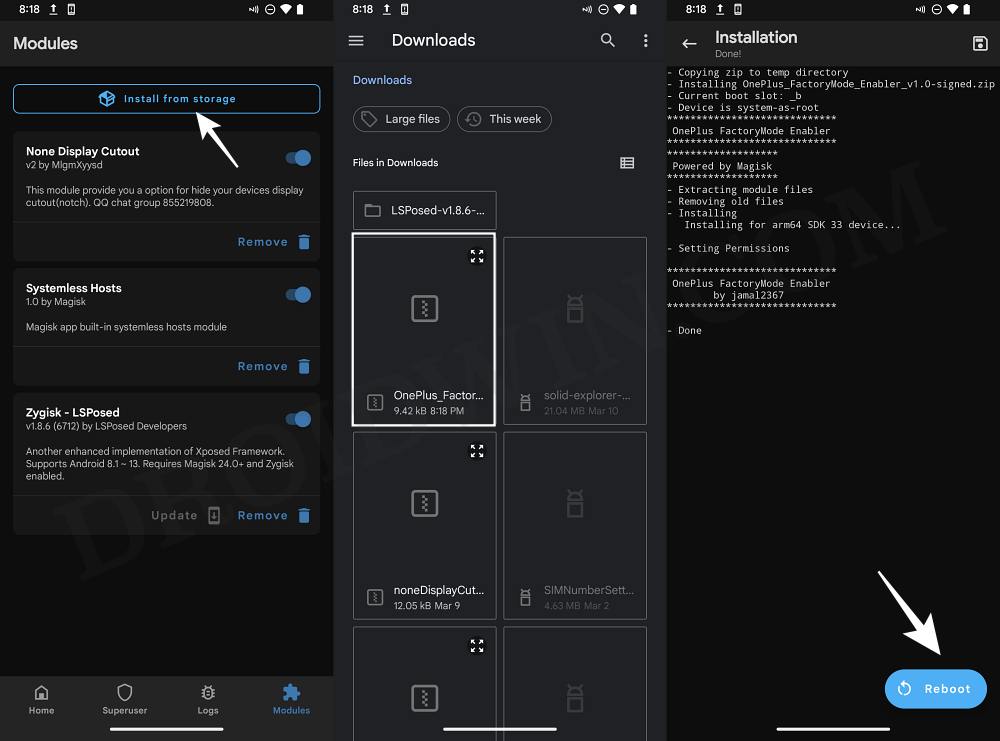 Il va maintenant être flashé sur votre appareil. Une fois terminé, appuyez sur Redémarrer.
Maintenant, ouvrez le numéroteur et tapez * # 808 *.
Vous serez maintenant redirigé vers le mode Ingénieur sur votre appareil OnePlus.
Il va maintenant être flashé sur votre appareil. Une fois terminé, appuyez sur Redémarrer.
Maintenant, ouvrez le numéroteur et tapez * # 808 *.
Vous serez maintenant redirigé vers le mode Ingénieur sur votre appareil OnePlus.
REMARQUE : si le module ci-dessus n’a pas fonctionné, essayez ceci Module de déblocage d’ingénieur et effectuez les mêmes étapes que celles décrites ci-dessus. Méthode 4 : via la racinePour que ce processus fonctionne, vous devez disposer de privilèges administratifs car vous devrez accéder à la partition persistante. Assurez-vous donc que vous avez rooté votre appareil via Magisk avant de continuer. Pour commencer, téléchargez et installez un explorateur de fichiers prenant en charge root [such as Solid Explorer]. Appuyez ensuite sur le menu hamburger situé en haut à gauche et sélectionnez la partition Root. Il demandera une demande de superutilisateur, assurez-vous de l’autoriser/l’accorder. Ensuite, rendez-vous à l’emplacement ci-dessous : /mnt/vendor/persist/engineermode/ Vous devriez y trouver le fichier engineermode_config, ouvrez-le via l’éditeur de texte. Il aura le contenu suivant : encrypt_app=true encrypt_adb=true rc4_key=********************** imei=******************* last_download_time=*********** encrypt_log=true Modifiez la valeur de encrypt_app et encrypt_adb sur False, c’est-à-dire encrypt_app=false encrypt_adb=false rc4_key=******************************** imei=******************* last_download_time=******************* encrypt_log=true Enregistrez maintenant les modifications et redémarrez votre appareil. Une fois qu’il démarre, ouvrez l’application téléphonique OnePlus stock. Tapez ensuite le code d’usine souhaité de votre choix. Par exemple, pour accéder au menu principal du OnePlus Factory Mode, saisissez le code ci-dessous : *#808#C’est ça. Voici les étapes pour activer le mode ingénieur sur votre appareil OnePlus. Si vous avez des questions concernant les étapes susmentionnées, faites-le nous savoir dans les commentaires. Nous reviendrons vers vous avec une solution au plus tôt. Toutes les commandes en mode ingénieur OnePlusVoici une liste de tous les tests [along with their unique code] que vous pourriez effectuer en Mode Ingénieur : *#66# com.android.engineeringmode.IMeiAndPcbCheck *#99# com.android.engineeringmode.KeepSrceenOn *#008# com.android.engineeringmode.LanguageSwitchToChineseActivity *#268# com.android.engineeringmode.qualcomm.QualCommActivity *#391# com.android.engineeringmode.SwitchSoftwareVersion *#789# com.android.engineeringmode.qualcomm.ClearTelcelnetlock *#800# com.android.engineeringmode.qualcomm.LogSwitch *#800# com.oem.oemlogkit.OEMLogKitMainActivity *#801# com.android.engineeringmode.qualcomm.DiagEnabled *#802# com.android.engineeringmode.gps.GpsActivity *#803# com.android.engineeringmode.wifitest.WifiSettings *#804# com.android.engineeringmode.NetworkSearch *#805# com.android.engineeringmode.bluetoothtest.BluetoothTest *#806# com.android.engineeringmode.autoaging.AutoAgingMainListActivity *#807# com.android.engineeringmode.autotest.AutoTest *#808# com.android.engineeringmode.EngineerModeMain *#808# com.android.engineeringmode.manualtest.ManualTest *#809# com.android.engineeringmode.echotest.EchoTest *#810# com.android.engineeringmode.SwitchSetupWizardActivity *#814# com.android.engineeringmode.TDSNetworkSearch *#818# com.android.engineeringmode.NetworkSearch_New *#820# com.android.engineeringmode.DeleteNoNeedFilesActivity *#824# com.android.engineeringmode.WCDMANetworkSearch *#834# com.android.engineeringmode.LTENetworkSearch *#838# com.android.engineeringmode.NetworkSearch_New *#845# com.android.engineeringmode.wifitest.WifiApSettings *#888# com.android.engineeringmode.PcbShow *#899# com.oneplus.factorymode.aftersale.ChooseBackCoverColor *#900# com.android.engineeringmode.BackCameraAdjusting *#911# com.android.engineeringmode.PowerOff (Warning: Does factory reset) *#912# com.android.engineeringmode.qualcomm.RecoverTelcelnetlock *#912# com.android.engineeringmode.RebootManager *#928# com.android.engineeringmode.wifitest.WifiFTMActivity *#1234# com.android.engineeringmode.SHOW_ONEPLUS_VERSION *#4321# com.android.engineeringmode.LanguageSwitchToZimbabweService *#6776# com.android.engineeringmode.CheckSoftwareInfo *#7327# com.oem.rftoolkit.RfToolkitCustomerService *#7328# com.oem.rftoolkit.RfToolkitAgingTest *#7332# com.oem.rftoolkit.RfToolkitFactory *#8011# com.android.engineeringmode.NoUI *#8017# com.android.engineeringmode.wifitest.WifiAdbHelper *#8019# com.android.engineeringmode.wifitest.WifiSocketHelper *#8020# com.android.engineeringmode.wifitest.WifiAdbHelper *##*8110# com.android.engineeringmode.qualcomm.OtaSwitch *#8668# com.oppo.activation.action.STOP_ACTIVATION *#8669# com.oppo.activation.action.START_ACTIVATION *#8778# com.android.engineeringmode.manualtest.MasterClear *#8888# com.android.engineeringmode.manualtest.MasterClear *#9886# com.oppo.screensaver.off *#9889# com.oppo.screensaver.on *#10000# com.android.engineeringmode.MarkResultShow *#12345# com.android.activation.action.STOP_SERVICE *#3954391# Switch activated *##*37847# com.android.engineeringmode.manualtest.DeviceListActivity *#2288379# com.android.engineeringmode.BatteryExtraInfo *#36446337# com.android.engineeringmode.EngineeringMode *#6776001# set_language en_US *#6776007# set_language ru_RU *#67760052# set_language es_MX *#67760055# set_language pt_BR *#67760066# set_language th_TH *#67760062# set_language in_IN *#67760084# set_language vi_VI *#67760086# set_language zh_CN *#67760886# set_language zh_TW *#67760044# com.android.engineeringmode.LanguageSwitchToEnglishActivity *#67766776# com.android.engineeringmode.OppoConnectionADBActivity *#677667764482# com.android.engineeringmode.UserAgentSwitchService *#*#5646#*#* com.android.engineeringmode.manualtest.DecryptActivity *#*#7668#*#* com.android.engineeringmode.manualtest.CheckRootStatusActivity *#3439# = oem.cust.flag=1 *#9339# = oem.cust.flag=2 *#3392# = oem.cust.flag=0 À propos de l’éditeur en chefadministrateur Geek technique de naissance, il a toujours eu un vif intérêt pour la plate-forme Android depuis la naissance du HTC Dream. L’environnement open source semble toujours l’intriguer avec la pléthore d’options disponibles à portée de main. « MBA de profession, blogueur par choix ! »
|
【本文地址】